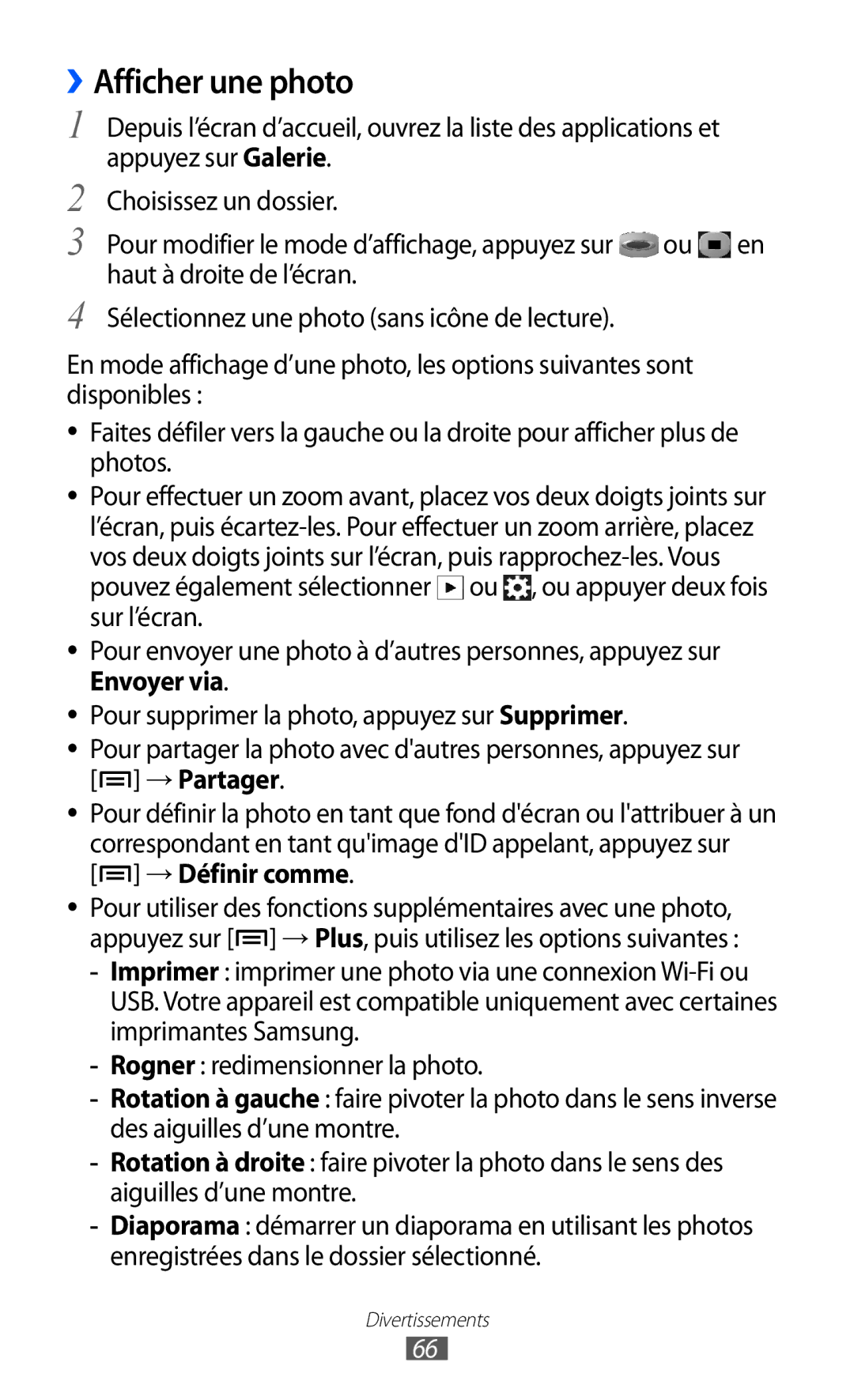››Afficher une photo
1 Depuis l’écran d’accueil, ouvrez la liste des applications et appuyez sur Galerie.
2 Choisissez un dossier.
3 Pour modifier le mode d’affichage, appuyez sur ![]() ou
ou ![]() en haut à droite de l’écran.
en haut à droite de l’écran.
4 Sélectionnez une photo (sans icône de lecture).
En mode affichage d’une photo, les options suivantes sont disponibles :
●● Faites défiler vers la gauche ou la droite pour afficher plus de photos.
●●
●●
Pour effectuer un zoom avant, placez vos deux doigts joints sur l’écran, puis ![]() ou
ou ![]() , ou appuyer deux fois sur l’écran.
, ou appuyer deux fois sur l’écran.
Pour envoyer une photo à d’autres personnes, appuyez sur Envoyer via.
●● Pour supprimer la photo, appuyez sur Supprimer.
●● Pour partager la photo avec d'autres personnes, appuyez sur [![]() ] → Partager.
] → Partager.
●●
●●
Pour définir la photo en tant que fond d'écran ou l'attribuer à un correspondant en tant qu'image d'ID appelant, appuyez sur
[ ] → Définir comme.
] → Définir comme.
Pour utiliser des fonctions supplémentaires avec une photo, appuyez sur [![]() ] → Plus, puis utilisez les options suivantes :
] → Plus, puis utilisez les options suivantes :
USB. Votre appareil est compatible uniquement avec certaines imprimantes Samsung.
Divertissements
66